Как стереть диск cd диск
Обновлено: 06.07.2024
Наверное, что такое CD - RW знает каждый, перезаписываемый диск по назначению аналогичен обычному диску, но в отличие от последнего данные в него не записаны навечно и при необходимости его можно легко стереть. Для этого можно воспользоваться следующими способами:
• С помощью Nero StartSmart на вкладке дополнения выбрать пункт – «стереть диск».
• С помощью Nero Burning Rom в главном окне выбрать пункт меню «рекордер» - «стереть перезаписываемый диск».
• С помощью Nero Express – выбрать «еще» - «стереть диск».
Независимо от того, каким способом Вы решили стереть диск в результате появиться следующее окно:
Рассмотрим все расположенные в нем настройки.
• Выбрать рекордер – выбираем привод (если их несколько) где будем стирать диск.
• Использовать несколько рекордеров – если у Вас установлено более одного привода для записи CD, то при выборе этой опции появляется стирать несколько дисков одновременно.
• Метод стирания – диск можно стереть «быстро», но в действительности вся информация остается на диске, а стирается только оглавление. Сам процесс занимает времени чуть меньше двух минут. Минус этого метода в том, что информацию с такого диска легко можно восстановить, и для уничтожения секретной информации такой метод не подходит (если вдруг мне “посчастливиться” стать обладателем такого диска, то я его не стану стирать, а как-нибудь уничтожу, в огне, например). В дальнейшем запись на такой диск ничем не отличается от записи на полностью пустой диск. Второй метод это полное стирание перезаписываемого диска – при выборе этого метода будет очищена с диска вся информация, но время стирания значительно увеличивается.
• Скорость стирания – данное меню предоставляет гибкую настройку скорости, но все же лучше выбрать максимум, на этой скорости у Вас вряд ли возникнут какие-либо проблемы (у автора их ни разу не было), а время стирания значительно сократиться.
К примеру, полное стирание диска на скорости 4х занимает около 22 минут, а на 10х – 9 минут. Как в первом, так и во втором случае мы получим полностью чистый диск, поэтому нет смысла выбирать низкую скорость, если итог одинаков.
Нажимаем кнопку «стереть» появляется индикатор стирания диска.
Помимо индикатора окно показывает время выполнения операции, и оставшееся время. К слову сказать, что оставшееся время взято немного "с запасом" и слегка превышает фактическое.
Имеется мультисессионный диск CD-R, на котором две сессии общим размером примерно 50 МБ. Хотелось бы "стереть" эти файлы, т. е. чтобы они не были видны на диске. Я знаю, что физически они не сотрутся, но информацию о них в разметке диска (FAT?) стереть наверняка можно. Вроде бы, нечто подобное я видел в Nero, а как это сделать в Linux средствами mkisofs+cdrecord.

Это где же ты умудрился FAT найти на CDR.

file allocation table.
2автор: это как-то возможно сделать, но я к сожалению не помню. как вариант - можно дописать пустой файл с именем того, который нужно "стереть".
> это как-то возможно сделать, но я к сожалению не помню. как вариант - можно дописать пустой файл с именем того, который нужно "стереть".
Не подходит. Нужно чтобы не было видно старых файлов, т. к. названия у них совсем левые
Я же говорю: Nero так умеет, а как это сделать под linux'ом.
ЗЫ: Неро под линукс не предлагать
Ежели ты этакий консольщик - man cdrecord тебе в руки. А если ты таков, каков я думаю - то юзаем k3b и там есть опции в менюхе - "Стереть CD-RW", "Стереть DVD-RW", а в них - "Быстрое форматирование" и "Полное форматирование". Выбери "Полное форматирование".
Ну а можно и того тупее - юзать линуксовый Неро и выбирать все то же, что и в виндах.
"Полное форматирование" CD-RW как-то не сильно подходит для _однократно_ записываемых дисков, а k3b вроде как юзает cdrecord, так что вот.

k3b может юзать не только cdrecord.
Там есть такая фича Проект->импорировать сессию.
Не уверен, но должно быть, если в этой импортированной сессии удалить файлы, то после записи получится как раз то что нужно.
Забей и купи новую, достать стертые таким образом файлы что в винде, что в линуксе без проблем.
>сdrecord такого не может, афаик.
Это должен уметь mkisofs а не cdrecord
Наверное я ошибаюсь, но все это относится к мультисессии. Насколько я помню, в k3b и Nero они не совместимы. Так что если вы создали диск в Nero, то и изменять его придется в Nero.
Имея в своем распоряжении компьютер, Вы всегда можете осуществить запись дисков. Причем сегодня Вы можете записывать как на CD-диски, так и на DVD, то есть и для музыкальных центров или магнитол, и для DVD-плееров или домашних кинотеатров. В этой статье Вы найдете полную инструкцию о том, как правильно записывать и стирать компакт-диски.
Как записать файлы на диск (инструкция в картинках)
Установите и запустите Ashampoo Burning Studio. Перед Вами откроется данное окошко:
Наведите курсор мышки на первый пункт в вертикальном меню, называется он «Запись файлов и папок (Изображения, документы, …)». С правой стороны от меню появится ещё несколько пунктов. Выберите «Создать новый CD/DVD/Blu-ray диск (Записать файлы и папки на CD, DVD, Blu-ray диск)» и нажмите по нему один раз левой кнопкой мыши. Для наглядности мы прилагаем скриншот:
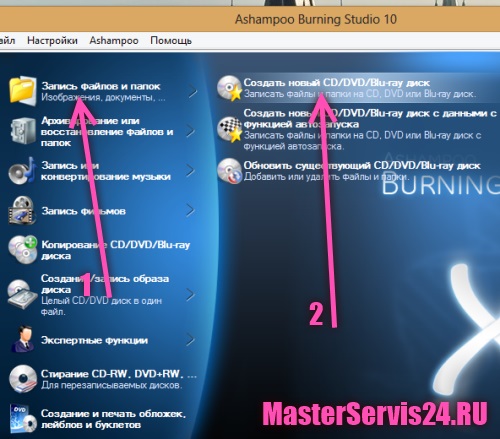
Далее перед Вами должно открыться окно «Записи файлов и папок», в которое Вы сможете внести папки и файлы для записи. Для того чтобы добавить файлы для записи Вам необходимо нажать на кнопку «Добавить» с правой стороны окна.
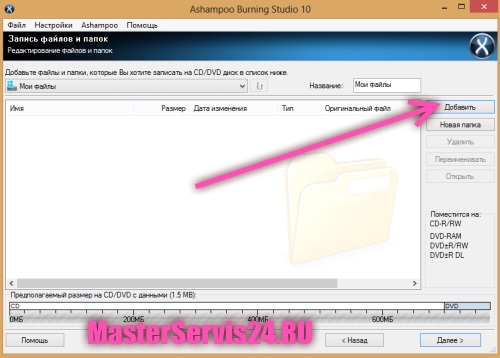
Теперь будет открыто следующее окно для выбора конкретных файлов для записи на диск. К примеру, мы возьмем фильм «The Woman in Black» и попытаемся записать его на диск. Для этого находим его на компьютере, выбираем из списка и нажимаем кнопку «Добавить», так как это показано на скриншоте ниже:
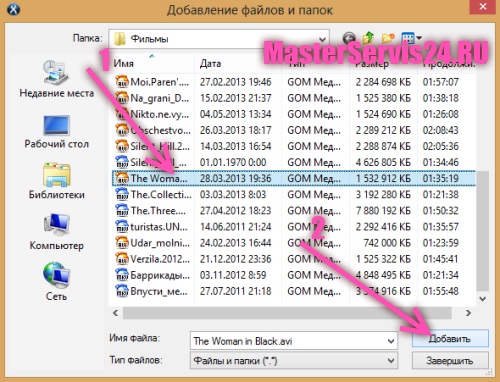
Если Вы хотите добавить несколько файлов или папок, то после первого нажатия на кнопку «Добавить», выберите другие документы, игры или фильмы и также нажмите на кнопку «Добавить». После того, как Вы выбрали все желаемые файлы, кликните по кнопке «Завершить» в этом же окне:
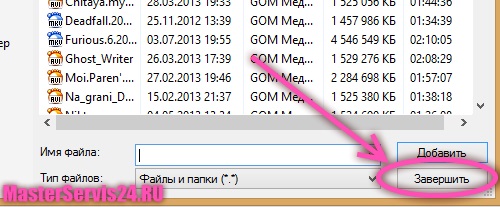
Как только файлы и папки будут выбраны, Вы увидите перед собой следующее окошко программы Ashampoo Burning Studio, которое хотелось бы разобрать подробнее:
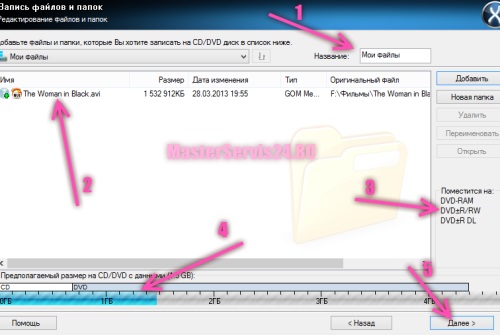
- В этом поле Вы можете задать имя диску, по умолчанию диск носит название «Мои файлы».
- Под цифрой два, указан список файлов и папок, которые Вы выбрали для записи. В таблице указан размер, дата и тип каждого из файлов.
- Здесь указано, на какой диск поместиться данный список файлов. В нашем случае это: DVD-RAM, DVD-R/RW и DVD-R DL. Тип диска указывается исходя из суммарного объема файлов, которые Вы желаете записать на диск.
- Под цифрой четыре скрывается шкала, показывающая в графическом виде, сколько места занимают все файлы, выбранные для записи на диск.
- Если Вас всё устраивает, нажимаем кнопку «Далее».
Вот и всё, нам остается только вставить в оптический привод нужный по ёмкости, чистый компакт диск и нажать кнопку «Записать». По окончанию прожига диск будет автоматически извлечён из дисковода, а также Вам сообщат об успешной записи диска.
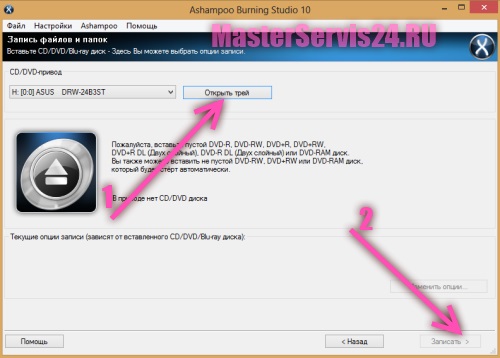
Ошибка в записи может произойти лишь при нестабильной работе системы, а также при испорченном CD или DVD диске.
- Документы;
- Музыку;
- Фильмы;
- Программы;
- Фото и другие файлы, предназначенные для переноса или сохранения.
Как записать Windows или игру на диск и из образа сделать загрузочный диск
Если Вы хотите сделать загрузочный диск, например, диск с операционной системой (Windows 8, Windows 7 или Ubuntu) или игрой, которая бы запускалась сразу, как Вы вставили диск в оптический привод (дисковод), то здесь необходимо записывать диск немного иначе, а как именно, читайте ниже инструкцию.
Вам понадобиться всё та же программа, Ashampoo Burning Studio, о которой мы говорили ранее. Запустите её и в главном меню наведите курсор мышки на пункт «Создание/запись образа с диска (Целый CD/DVD диск в один файл)». Правее от него откроется ещё несколько пунктов, из которых выберите: «Записать CD/DVD/Blu-ray диск на образ диска». Более детально ход Ваших действий показан на картинке ниже:
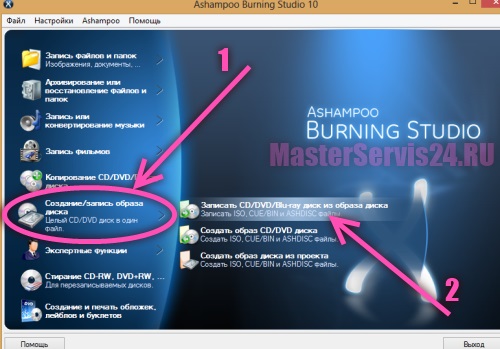
Записать Вы сможет лишь файлы с расширением ISO, CUE/BIN и ASDISC. Однако не стоит переживать из-за небольшого выбора расширений, так как все образы выходят лишь в таких форматах. Поэтому далее Вы попадете на окно, где сможете указать путь образа диска. Для этого нажмите на кнопку «Обзор…» в следующем окне:
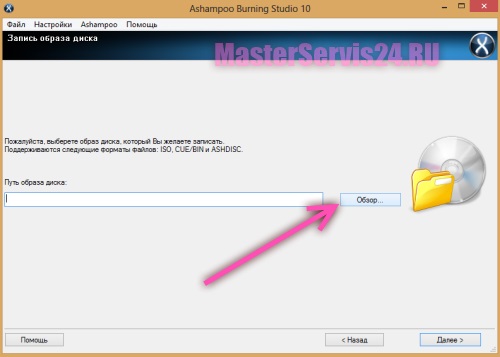
Далее выберите сам образ диска. Для этого нажмите на кнопку «Компьютер» и далее найдите нужную папку. Теперь выделите файл-образ (в нашем случае это «ru_windows_8_x64_dvd_915419») и затем кликните мышкой по кнопке «Открыть», как это показано на картинке:

После того, как путь указан, нажмите на кнопку «Далее» в правом нижнем углу экрана:
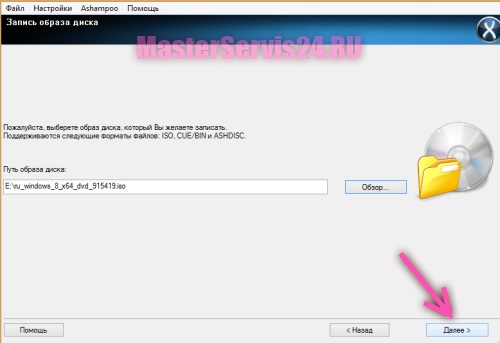
Вот и всё! Теперь вставляем диск (скорее всего, потребуется DVD диск) и нажимаем кнопку «Записать».
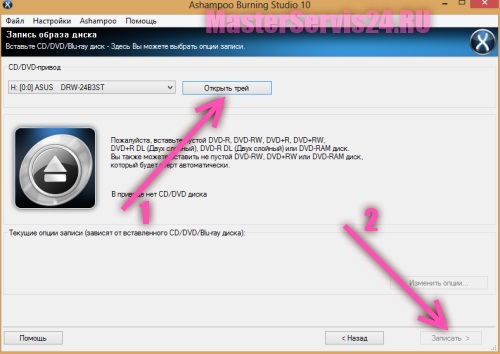
Кнопка «Открыть трей», показанная на картинке выше и обозначенная стрелкой «1», открывает Ваш дисковод, чтобы Вы вставили свой диск.
После окончания записи трей должен опять открыться, чтобы Вы вытащили записанный диск, а на экране увидите окошко об успешном завершении прожига компакт-диска.
Как стереть диск
Стирать диски можно лишь те, которые имеют аббревиатуру «RW». То есть можно стирать лишь диски CD-RW и DVD-RW. Для этого Вам нужно открыть программу Ashampoo Burning Studio и выбрать пункт меню «Стирание CD-RW, DVD-RW, …(Для перезаписываемых дисков)», кликнув по нему один раз левой кнопкой мыши:
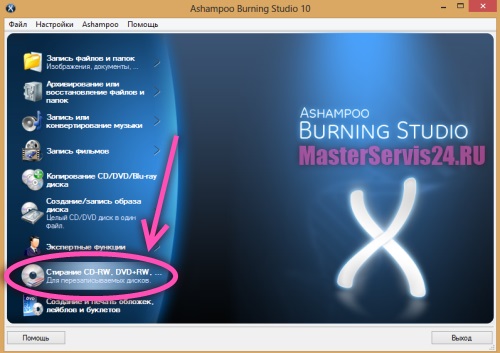
Теперь мы попадаем сразу на окно для стирания диска. Здесь всё просто: вставьте диск в дисковод (можете воспользоваться кнопкой «Открыть трей») и нажмите на кнопку «Стереть». Вот и всё!
Более детально Ваши шаги показаны на картинке ниже:
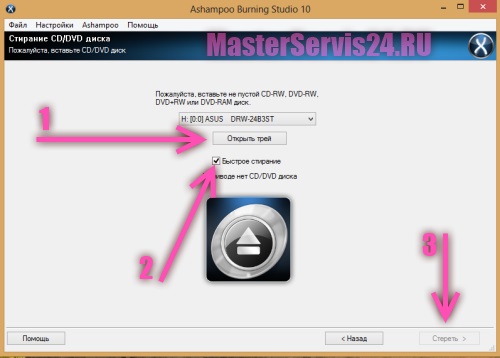
Вот и вся наша инструкция! Если у Вас возникнут дополнительные вопросы по поводу записи дисков, Вы их всегда можете задавать в комментариях к данной статье. Наши специалисты постараются Вам помочь в возникших вопросах.
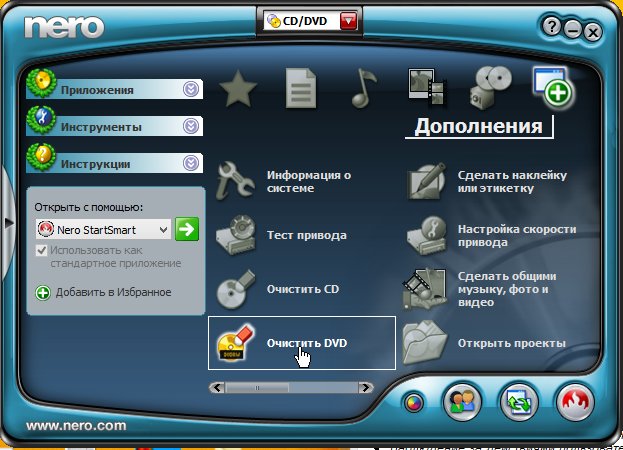
Существует несколько способов записи информации на диск. В зависимости от выбранного типа записи, удаляется файл тоже по-разному.
Если стандартным образом файл на диске не удаляется (клик правой кнопкой мыши>"Удалить"), то придется все файлы сначала сохранить на компьютере.
Для этого создадим на рабочем столе папку "DVD". Затем, переместим в эту папку все данные с диска. Удалим необходимые файлы. Далее, необходимо полностью стереть весь диск. Для этого есть множество методов. Я покажу два метода:
1). Стандартный. Переходим в меню "Пуск">"Компьютер", кликаем правой кнопкой мыши по DVD или CD диску, и выбираем пункт "Стереть этот диск". Затем, нажимаем кнопку "Далее".
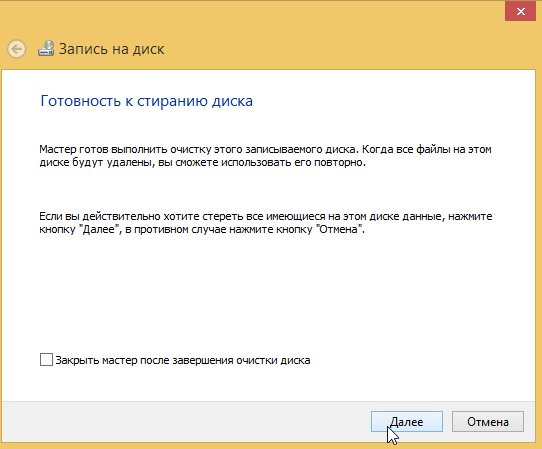
Появляется окно с процессом стирания диска.
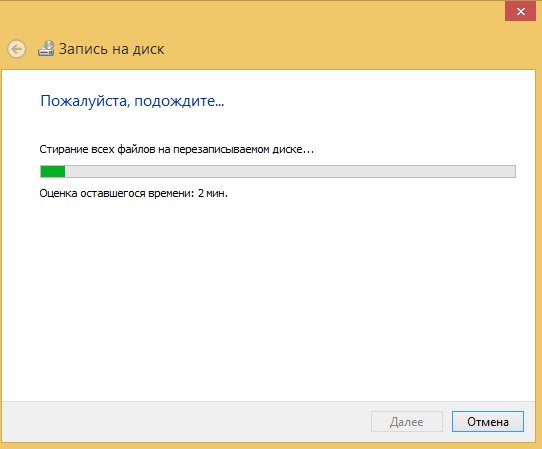
После этого автоматически появится окошко, что стирание успешно завершено!
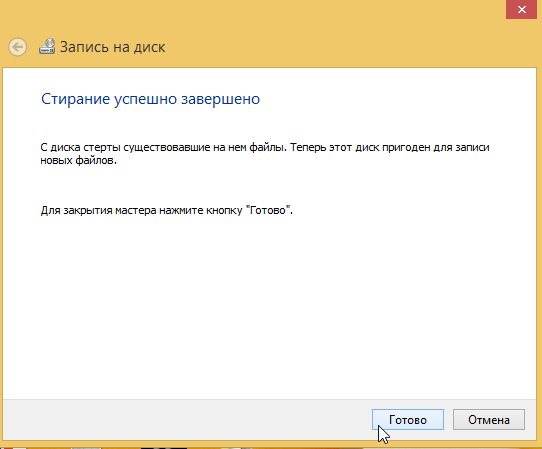
2). Используя ПО. Воспользуемся программой Nero 7.
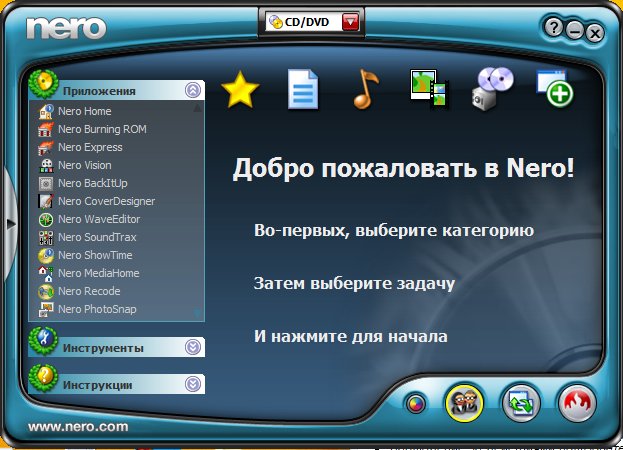
Затем, наведем указатель мыши на меню "Дополнения" и кликнем "Очистить DVD" (или CD - в зависимости от типа диска*)
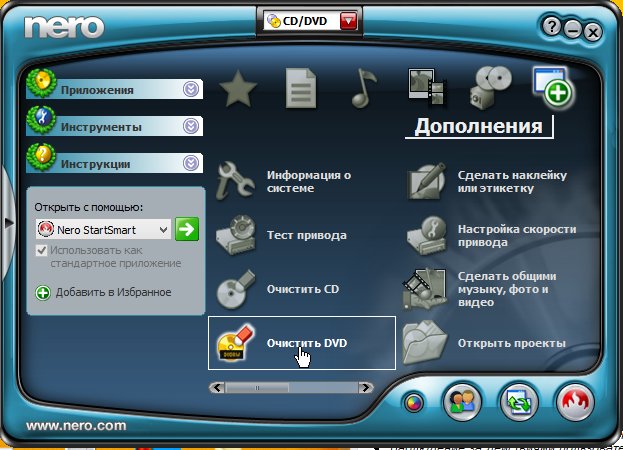
Откроется дополнительное окно, где нужно выбрать пункт "Быстро стереть RW-диск" и нажать кнопку "Стереть".
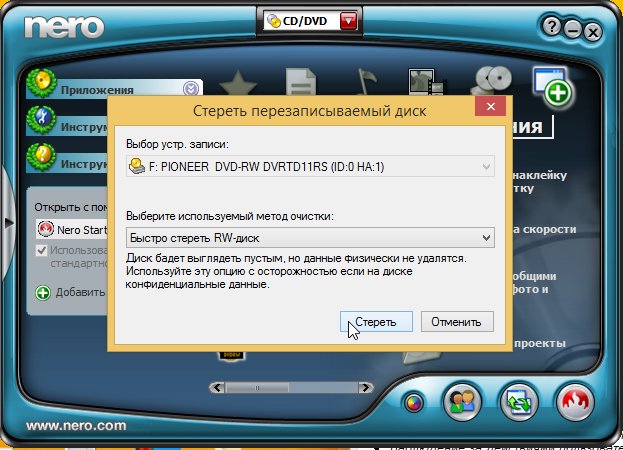
Поздравляем! Диск полностью пуст!
*Тип диска обычно указан на самом диске, либо можно узнать, выбрав пункт "Дополнения">"ДискИнфо".
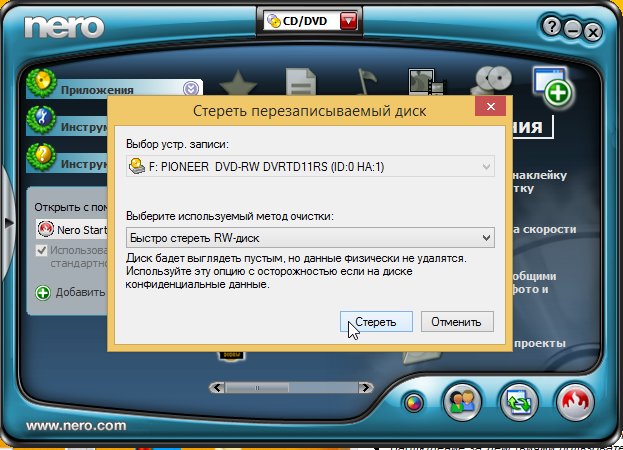
Если такой пункт отсутствует, необходимо нажать на кнопку, для отображения дополнительных элементов Nero ("Переключение между стандартными и расширенными задачами"):
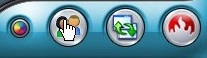
Информацию о типе диска можно узнать здесь:
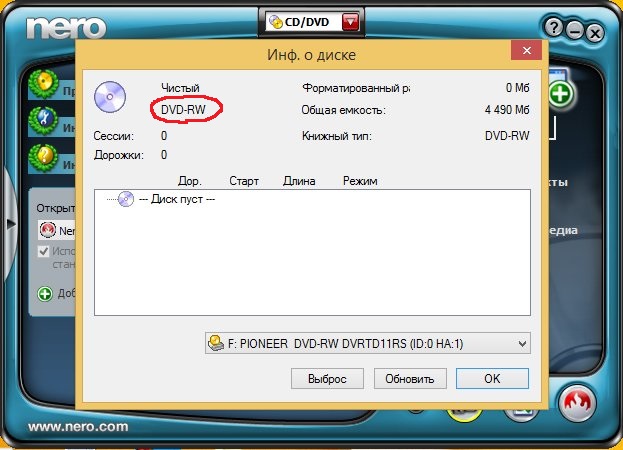
Теперь остается только записать все файлы из папки DVD на диск. Как это сделать, можно посмотреть в следующей статье Как записать файлы с компьютера на диск.
Читайте также:

